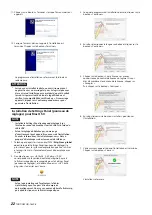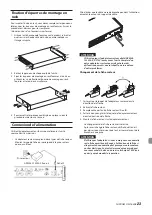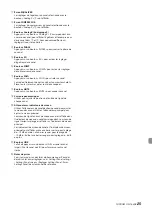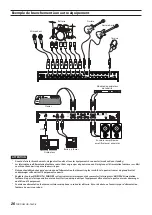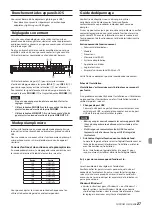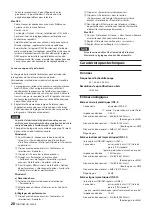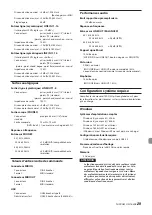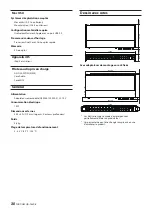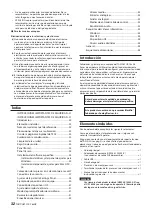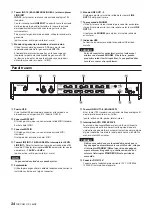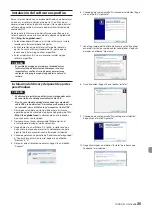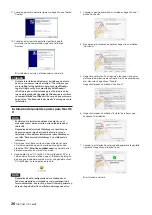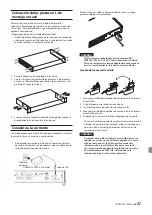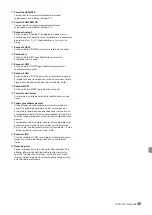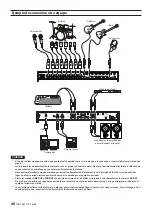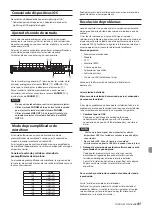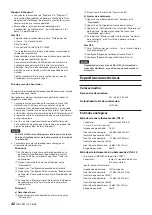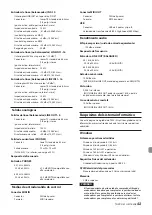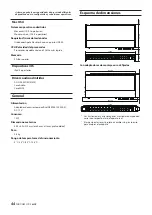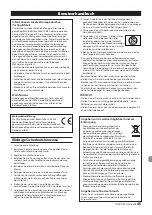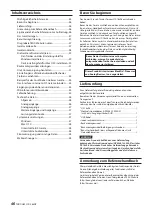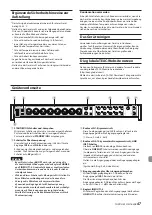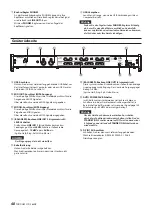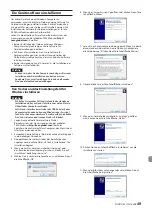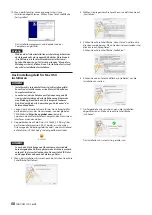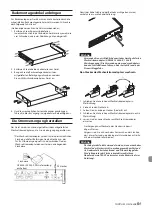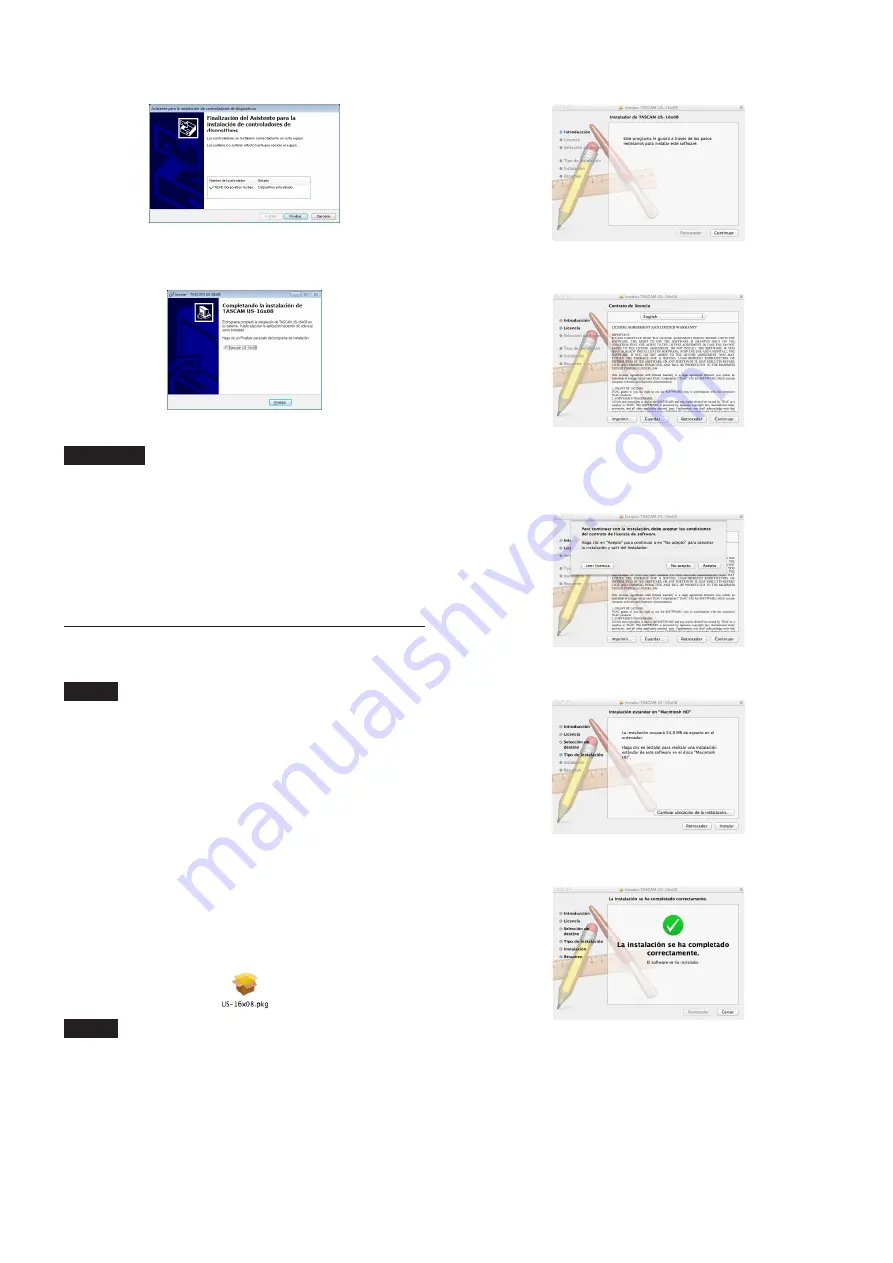
36
TASCAM US-16x08
11. Cuando aparezca la pantalla siguiente, haga clic en el botón
“Finalizar”.
12. Cuando vea la siguiente pantalla, significará que la
instalación se ha completado. Haga clic en el botón
“Finalizar”.
El instalador se cerrará y el ordenador se reiniciará.
CUIDADO
•
Durante la instalación del driver es posible que aparezca
un aviso con un mensaje de este tipo, “The software you
are installing for the hardware has not passed Windows
Logo testing to verify its compatibility with Windows.”
(El software que está instalando para el hardware no ha
superado la prueba del logotipo de Windows para verificar
su compatibilidad con Windows.) En caso de que ocurra eso,
haga clic en “Continuar de todos modos” para seguir con la
instalación.
Instalación del panel de ajustes para Mac OS
X
NOTA
•
Realice toda la instalación del panel de ajustes en el
ordenador antes de conectarlo a esta unidad usando el
cable USB.
•
Dependiendo del ajuste del Gatekeeper, es posible que
aparezca un mensaje de aviso durante el proceso de
instalación. Para obtener información sobre Gatekeeper,
consulte “Nota acerca de Gatekeeper” en el Manual de
referencia.
1. Descárguese la última versión del panel de ajustes para
el sistema operativo que esté usando de la página web
global de TEAC (http://teac-global.com/) y guárdelo en el
ordenador que vaya a usar con la unidad.
2. Haga doble clic en “US-16x08_X.XX.dmg” (donde X.XX es la
versión del software del driver), que es el fichero de imagen
de disco guardado del panel de ajustes, y haga doble clic en
“US-16x08.pkg” en la carpeta que se abre.
NOTA
Dependiendo de la configuración de su ordenador, el
fichero comprimido descargado no se descomprimirá de
forma automática. En ese caso, abra el fichero zip primero y,
después, haga doble clic en el fichero de imagen de disco.
3. Cuando se ponga en marcha el instalador, haga clic en el
botón “Continuar”.
4. Elija después el idioma que quiera y haga clic en el botón
“Continuar”.
5. Haga clic en el botón “Leer licencia” y lea todos los puntos
del Acuerdo de licencia de software. Si está de acuerdo con
esas cláusulas, haga clic en “Acepto”.
Haga clic después en el botón “Continuar”.
6. Haga clic después en el botón “Instalar” para hacer que
comience la instalación.
7. Cuando la instalación haya terminado aparecerá la pantalla
siguiente. Haga clic en el botón “Cerrar”.
El instalador se cerrará.